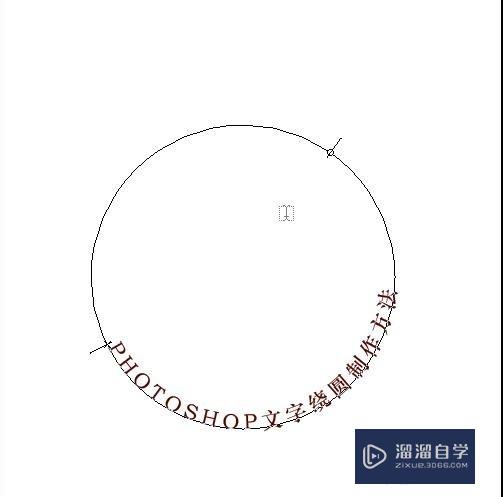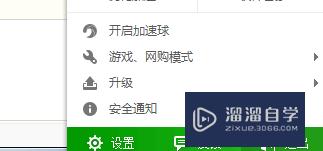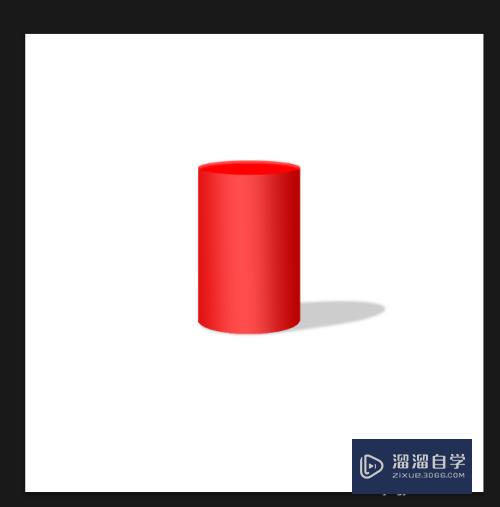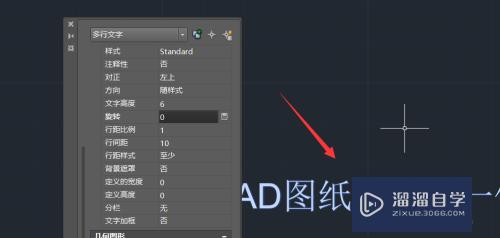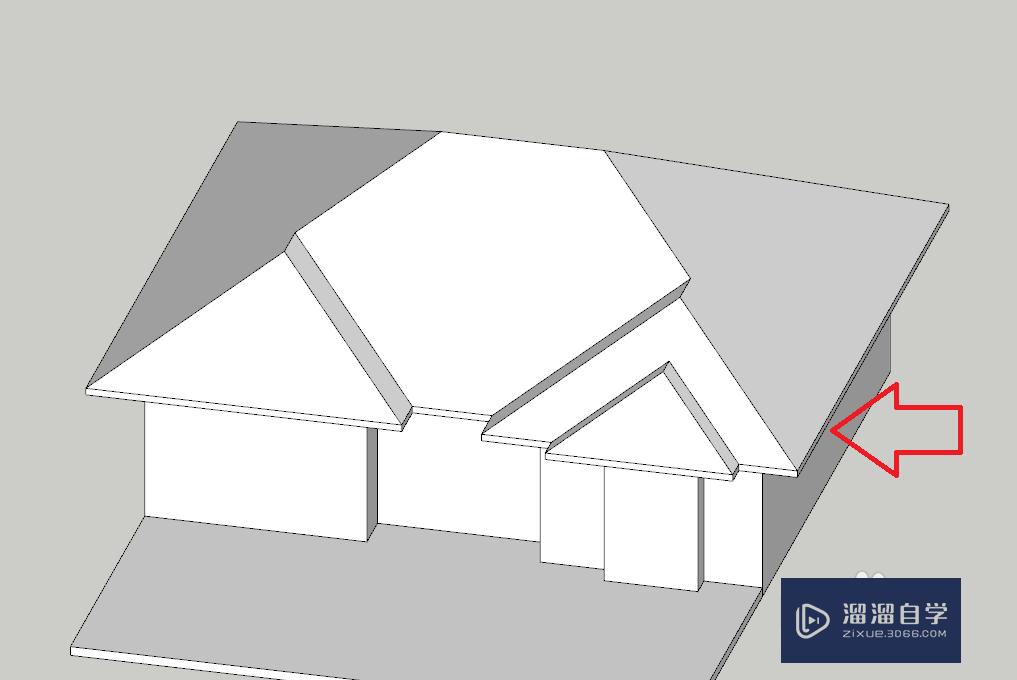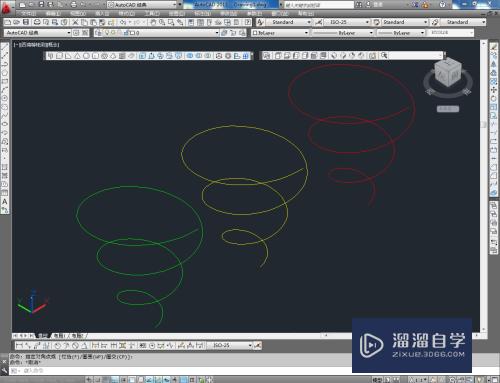CAD2018怎么复制多个对象(cad如何复制多个对象)优质
CAD2018是常用的绘图软件。日常在画图的时候。我们经常会为了图方便。直接图纸对象来使用。那么CAD2018怎么复制多个对象?复制多个对象当然是可以的。但是要找对方法。来跟着下面的教程学起来吧!
工具/软件
硬件型号:雷神(ThundeRobot)911Zero
系统版本:Windows7
所需软件:CAD 2018
方法/步骤
第1步
打开AutoCAD2018绘图软件。
第2步
点文件,然后新建一个绘图界面。如图所示。

第3步
任意绘制一个如图所示的图形。
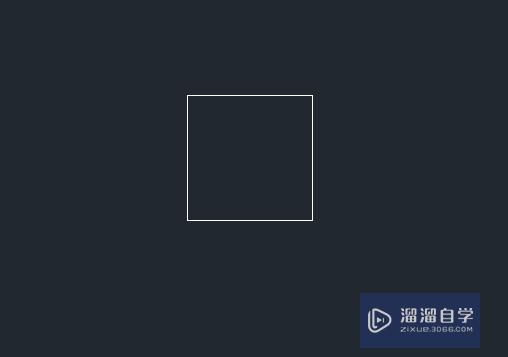
第4步
选择图形。输入CO复制命令。如图所示。
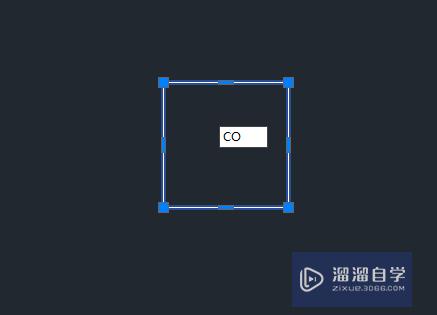
第5步
按空格键。选择图形的任意一点。水平方向输入一个数值。如图所示300。这样就水平复制300的距离。
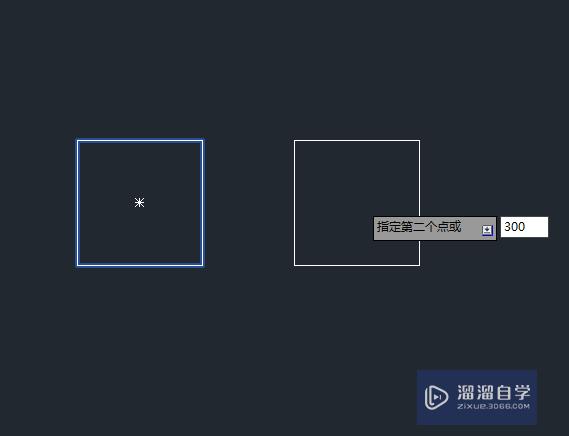
第6步
按空格键。选择图形的任意一点。数值方向输入一个数值。如图所示300。这样就水平复制300的距离。
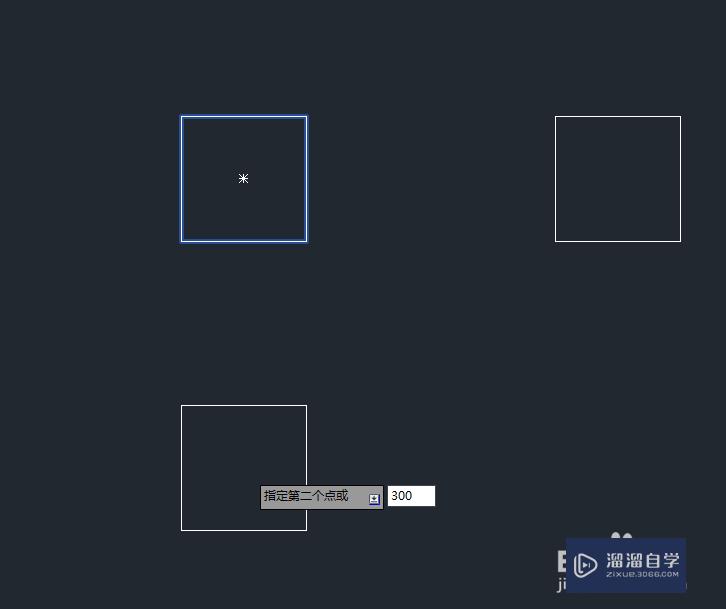
第7步
也可以按照一定的角度复制。如图所示。
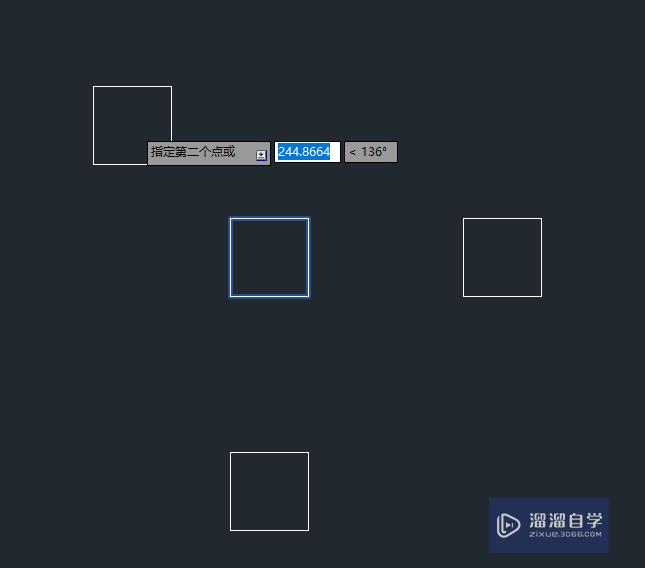
以上关于“CAD2018怎么复制多个对象(cad如何复制多个对象)”的内容小渲今天就介绍到这里。希望这篇文章能够帮助到小伙伴们解决问题。如果觉得教程不详细的话。可以在本站搜索相关的教程学习哦!
更多精选教程文章推荐
以上是由资深渲染大师 小渲 整理编辑的,如果觉得对你有帮助,可以收藏或分享给身边的人
本文标题:CAD2018怎么复制多个对象(cad如何复制多个对象)
本文地址:http://www.hszkedu.com/57646.html ,转载请注明来源:云渲染教程网
友情提示:本站内容均为网友发布,并不代表本站立场,如果本站的信息无意侵犯了您的版权,请联系我们及时处理,分享目的仅供大家学习与参考,不代表云渲染农场的立场!
本文地址:http://www.hszkedu.com/57646.html ,转载请注明来源:云渲染教程网
友情提示:本站内容均为网友发布,并不代表本站立场,如果本站的信息无意侵犯了您的版权,请联系我们及时处理,分享目的仅供大家学习与参考,不代表云渲染农场的立场!